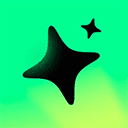在 Windows 11 上重命名打印机
重命名打印机时,它有助于在必要时识别它及其位置。而且,如果您的网络上有多台打印机,当您将某些东西发送给错误的打印机时,您将不会有更少的尴尬(或恼人)时刻。重命名打印机有多种方法,我们将介绍最简单的方法。
要在 Windows 11 上重命名打印机,请执行以下操作:
- 按Windows 键或单击开始按钮并选择设置。您也可以单击Windows 键 + I直接打开设置 。
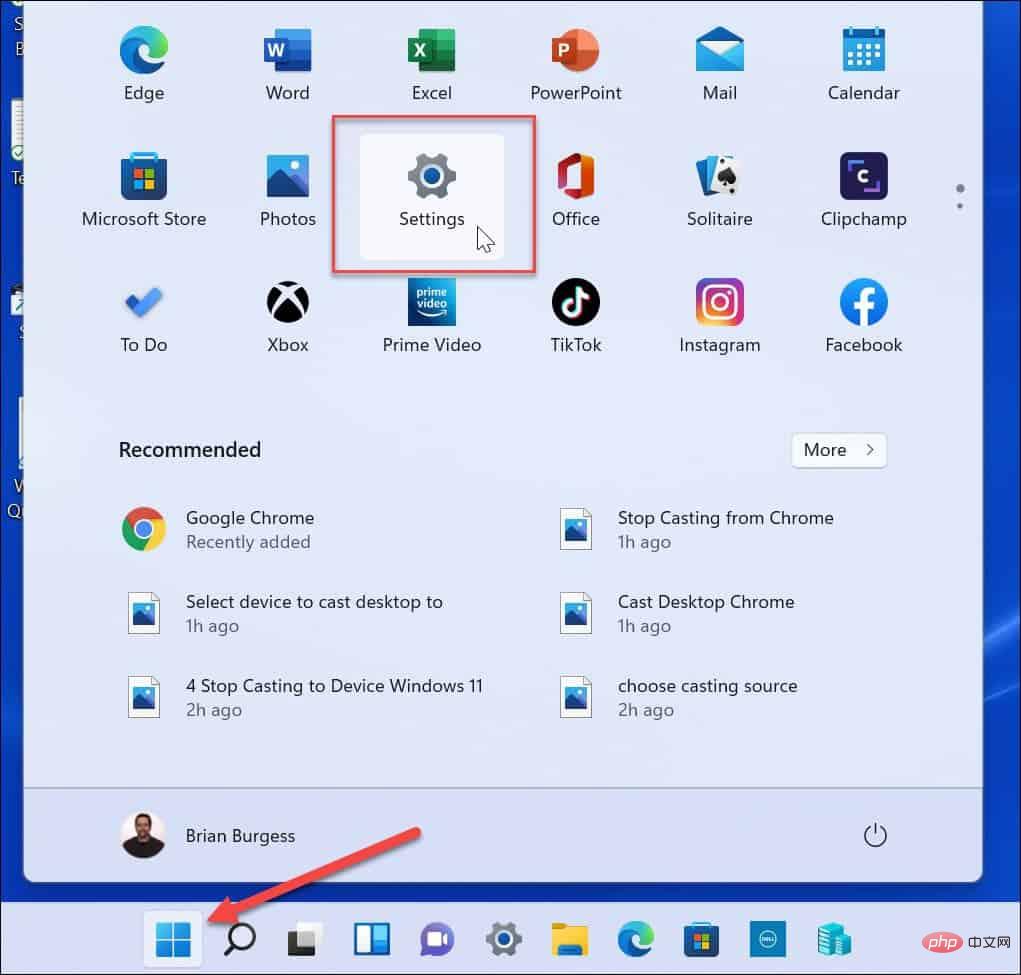
- 当设置屏幕打开时,单击左侧栏中的蓝牙和设备,然后从右侧选择打印机和扫描仪选项。
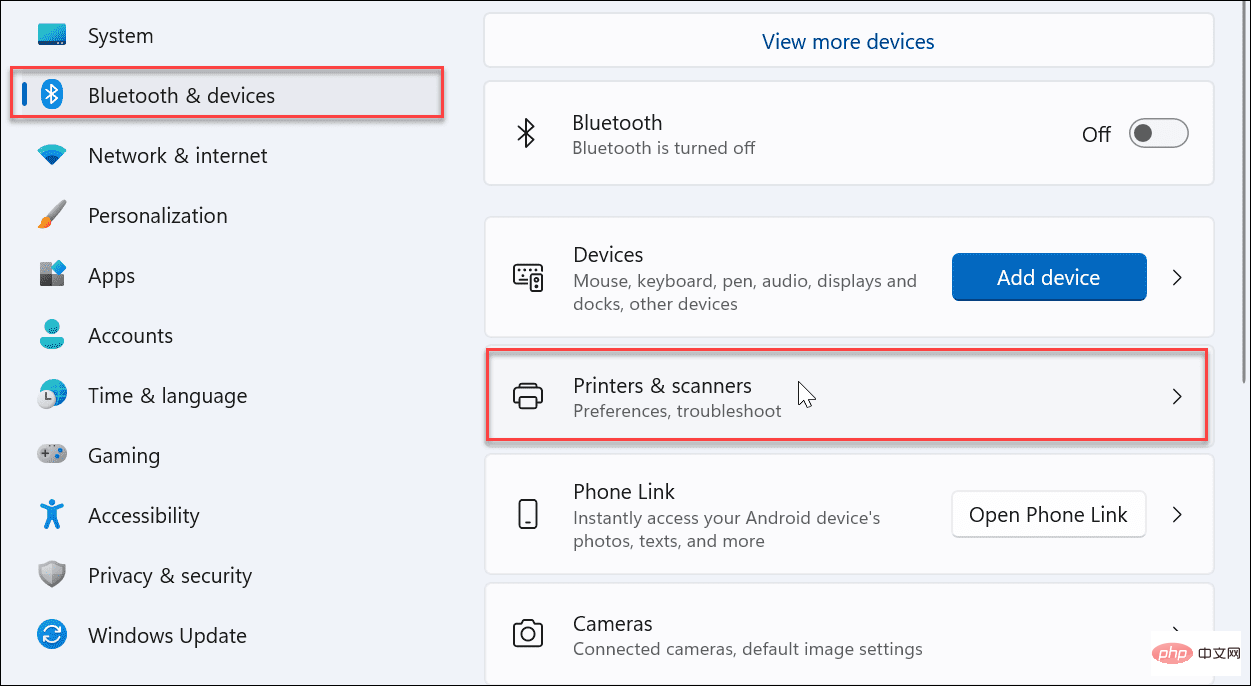
- 找到您要重命名的打印机,然后从列表中单击它。

- 在打印机设置选项卡下,单击打印机属性 选项。
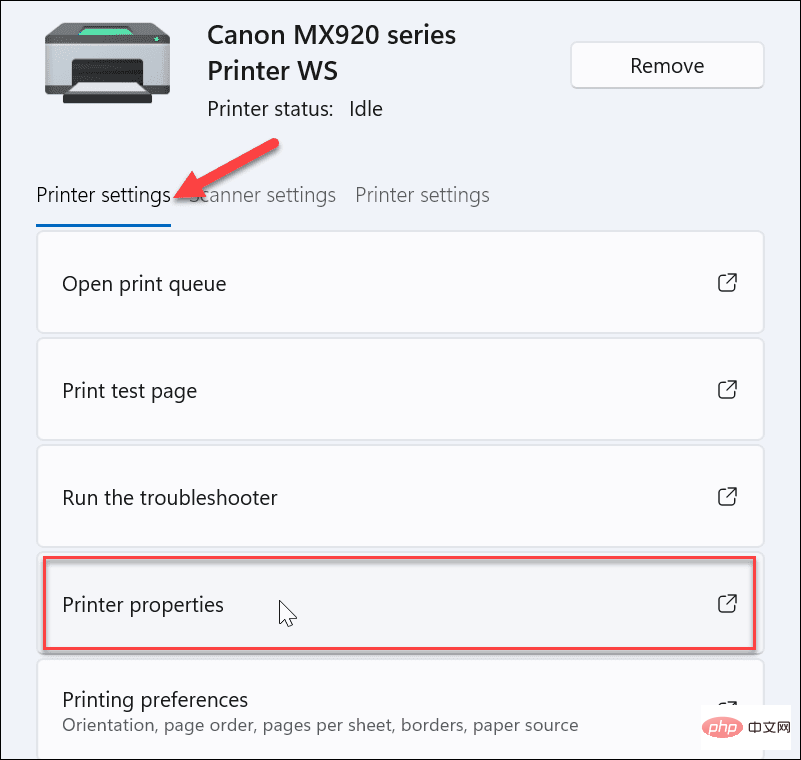
- 确保选中常规选项卡,清除名称字段,并为其指定所需的名称。完成重命名过程后,单击OK。
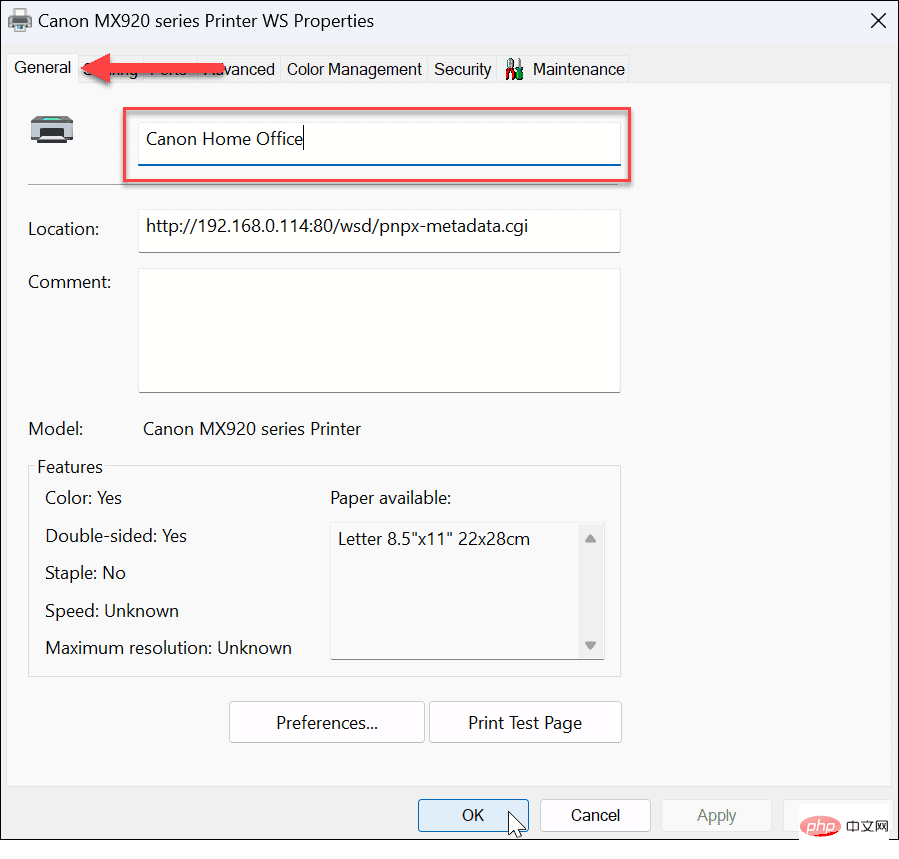
- 完成上述步骤后,您的打印机就有了一个新名称,当您打印到该打印机或查看网络上的其他打印机时,该名称就会反映出来。例如,如果您返回开始 > 设置 > 蓝牙和设备 > 打印机和扫描仪,您会发现您的打印机以您的新名称列出。
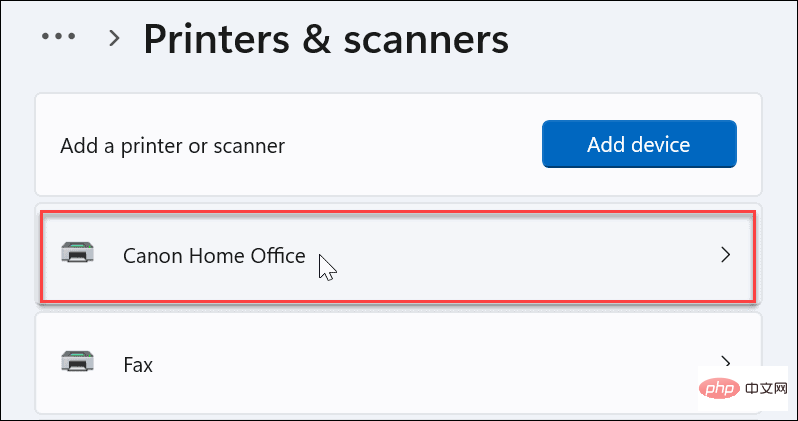
使用控制面板重命名打印机
虽然使用设置应用程序重命名打印机很简单,但您可能更喜欢使用控制面板。但是,该过程各不相同,但几乎与使用“设置”应用程序一样清晰。
要在 Windows 11 上使用控制面板重命名打印机,请执行以下操作:
- 按Windows 键 + R启动“运行”对话框,键入control,然后单击“确定” 。
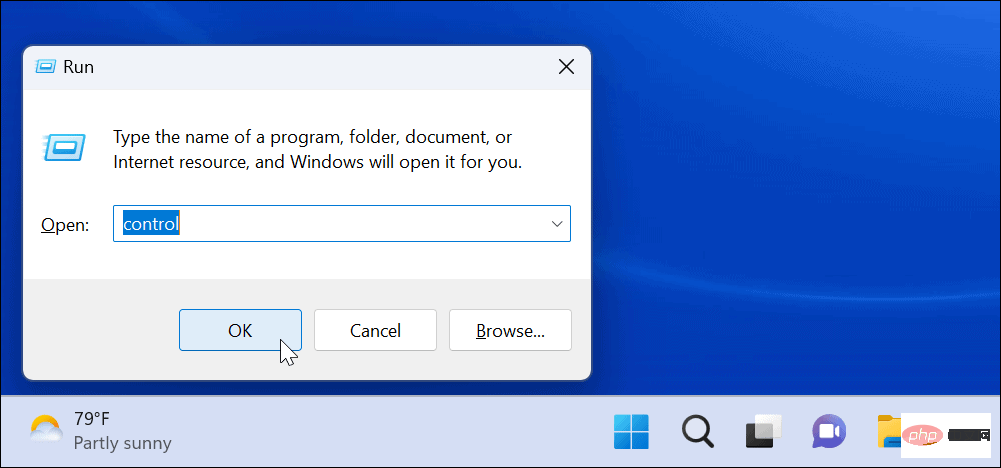
- 当控制面板启动时,单击设备和 打印机 选项。
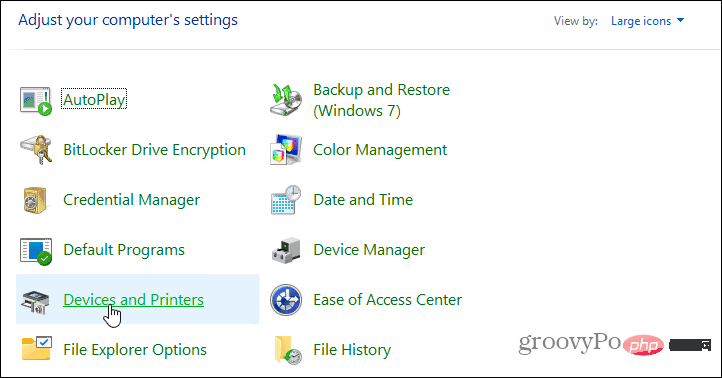
- 右键单击要重命名的打印机,然后从菜单中选择打印机属性。
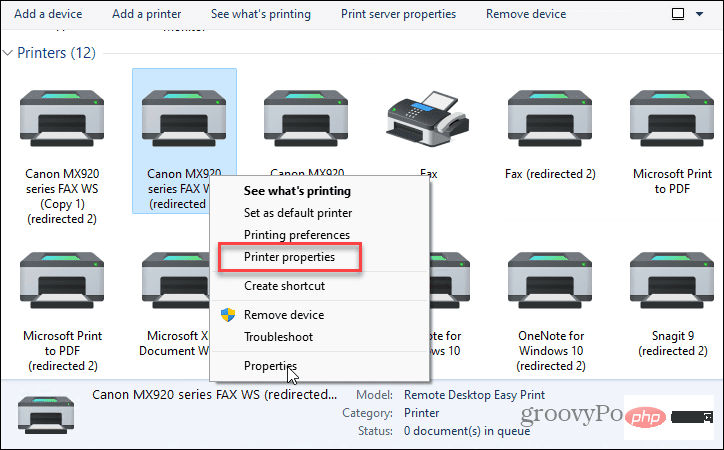
- 确保“常规”选项卡已打开,并在顶部字段中输入打印机的新名称。完成重命名后,单击Apply和OK。
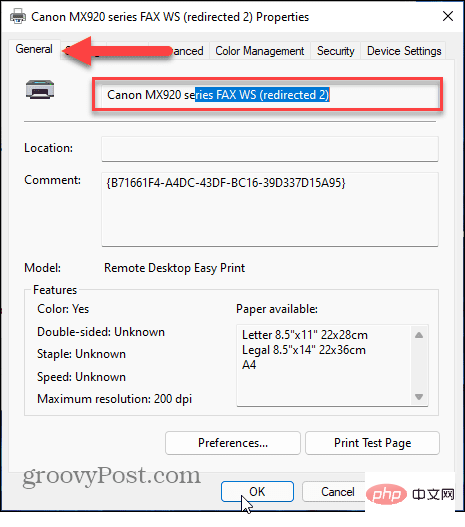
在 Windows 11 上重命名打印机
如果您需要在 Windows 11 上重命名打印机,这再简单不过了。如果您以后需要再次重命名打印机,请按照上述步骤将其重命名为其他名称。
在 Windows 11 上打印时,您可以执行许多其他操作,例如共享打印机或修复无法在 Windows 11 上运行的打印机驱动程序。此外,如果您在使用PrtScn按钮时遇到问题,请了解如何修复在 Windows 11 上无法正常工作的打印屏幕。
如果您尚未使用 Windows 11,您可能想了解如何在 Windows 10 上共享打印机或打印 Windows 10 文件夹的内容。